Come rendere i video di YouTube più piccoli
Recentemente un amico mi ha chiesto come rendere un video di YouTube più piccolo per il suo post sul suo blog, quindi ho fatto un po 'di ricerca e gli ho dato una soluzione! A seconda del video che è stato caricato su YouTube, la larghezza e l'altezza del video sono impostate su un particolare valore predefinito. Ad esempio, nella maggior parte dei video HD, la larghezza è 560 px e l'altezza è 315 px.
Se stai cercando di ridimensionare rapidamente il video per la pubblicazione sul tuo blog, sito web o social feed, allora è un processo piuttosto semplice. In passato, dovevi modificare manualmente il codice di incorporamento fornito da YouTube per personalizzare le dimensioni del video. Ora YouTube ti consente di scegliere tra una serie di dimensioni predefinite o scegliere il tuo formato personalizzato.
La prima cosa che vorrai fare è trovare il video reale su YouTube che vuoi rendere più piccolo. Quindi fare clic sul collegamento Condividi e fare clic su Incorpora, se non è già selezionato.

Il codice sarà simile a questo:
Noterai i valori di WIDTH e HEIGHT nel codice. Nel complesso, il codice di incorporamento è molto facile da capire. Hai la larghezza e l'altezza, il tag src che è l'URL del video di YouTube, un valore frameborder e un'opzione per consentire al video di essere riprodotto a schermo intero. Ci sono altre opzioni oltre a queste, ma questo è il codice di base per l'incorporamento.
Potresti andare avanti e incollare questo codice in un editor di testo a tua scelta, come Blocco note, e modificare manualmente le impostazioni di larghezza e altezza, ma in questo caso dovresti preoccuparti di mantenere il rapporto aspetto te stesso. Invece di preoccuparti di ciò, puoi semplicemente usare l'opzione Dimensione personalizzata e farà tutti i calcoli per te.
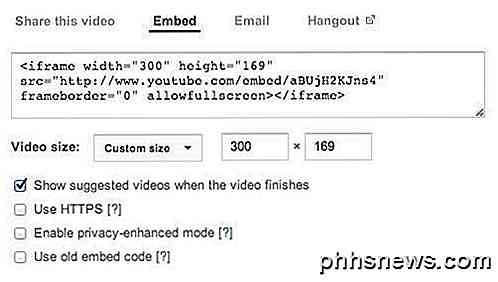
Ad esempio, è sufficiente digitare una larghezza e quindi premere il tasto Tab. Il valore dell'altezza verrà calcolato e riempito automaticamente. È inoltre possibile digitare un valore per l'altezza e il valore della larghezza verrà modificato nel codice di incorporamento effettivo. Per qualche strana ragione, la casella della larghezza non cambierà i valori, il che potrebbe essere un bug.
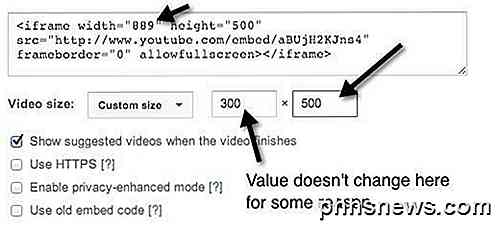
Ovviamente, puoi rendere il video di YouTube più piccolo o puoi renderlo più grande se lo desideri anche tu. Se il video è stato girato in HD (1080, 720), è possibile aumentare le dimensioni e non si perderà alcuna qualità. Quindi questo è tutto! Molto semplice, infatti, per rendere un video più piccolo. Ora diamo un'occhiata alle opzioni:
1. Mostra i video suggeriti al termine del video : è abbastanza intuitivo. Se il video viene semplicemente riprodotto e interrotto al termine, deselezionare questa casella.
2. Utilizza HTTPS : se stai incorporando il video di YouTube in un sito che utilizza una connessione protetta (SSL / HTTPS), hai anche la possibilità di utilizzare HTTPS anche nel codice di incorporamento.
3. Abilita la modalità ottimizzata per la privacy : per impostazione predefinita, YouTube può acquisire informazioni su ogni visitatore che arriva alla pagina in cui è incorporato il video di YouTube. Selezionando questa casella, possono solo acquisire informazioni sui visitatori del tuo sito che effettivamente riproducono il video.
4. Usa il vecchio codice di incorporamento - Yuck, non ho idea del perché vorresti farlo. Il vecchio codice di incorporamento si basava sul tag OBJECT e richiedeva la riproduzione di Flash. Il nuovo codice di incorporamento utilizza il tag IFRAME e supporta il video HTML 5 oltre a Flash.
Quelle sono le opzioni visibili, ma ci sono anche alcune opzioni nascoste per personalizzare ancora di più il video. Se lo desideri, puoi avviare automaticamente la riproduzione del video di YouTube quando l'utente visita la pagina. Basta aggiungere ? Autoplay = 1 alla fine dell'URL nella parte src del codice embed:
Bello! Puoi anche scegliere di avviare il video in un determinato momento aggiungendo # t = 1m30s alla fine dell'URL src:
Come puoi vedere dall'alto, i diversi parametri possono essere combinati. Nell'esempio sopra, sto riproducendo automaticamente il video e mi accerto che inizi a 1 minuto e 30 secondi nel video.
Ci sono probabilmente altri parametri segreti che puoi inserire nel codice di incorporamento, ma gli elementi sopra menzionati funzioneranno bene per la maggior parte delle persone. Rendere più piccolo un video di YouTube è un gioco da ragazzi grazie al nuovo codice di incorporamento, che ora funzionerà anche nella maggior parte dei browser moderni senza bisogno di Flash. Godere!

Come nascondere fogli, celle, colonne e formule in Excel
Se utilizzi Excel su base giornaliera, probabilmente ti imbatti in situazioni in cui è necessario nascondere qualcosa nel foglio di lavoro di Excel. Forse hai dei fogli di lavoro extra di dati a cui si fa riferimento, ma non è necessario che siano visualizzati. O forse hai alcune righe di dati nella parte inferiore del foglio di lavoro che devono essere nascoste.C
Se hai problemi a dormire regolarmente tutta la notte, la nuova funzione Bedtime in iOS 10 potrebbe essere d'aiuto. Imposta un orario di attivazione e il numero di ore di sonno necessarie e iOS offre promemoria per l'ora di andare a dormire, allarmi più delicati e tracciamento del sonno di base tramite l'app Salute.



